Affiche des données que vous pouvez visualiser, modifier, exporter et importer.
Trouver Ruban : Cliquez sur l'onglet Début
Ruban : Cliquez sur l'onglet Début  groupe de fonctions Projet
groupe de fonctions Projet  Gestionnaire de données
Gestionnaire de données  icône déroulante Rapports
icône déroulante Rapports  Gestionnaire de données ou Rapports.
Gestionnaire de données ou Rapports. Entrée de commande :
datamanager
Entrée de commande :
datamanager 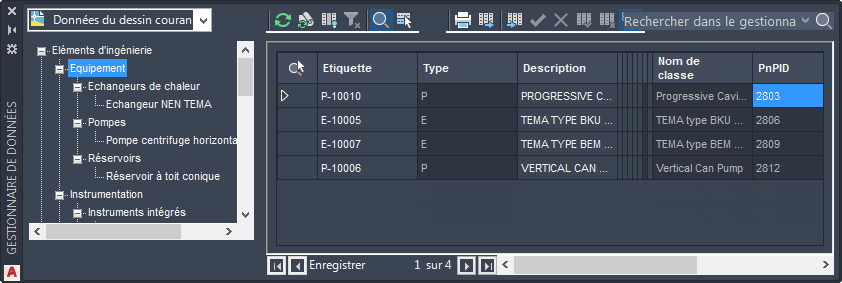
Une arborescence dans le volet gauche du Gestionnaire de données affiche les vues d'objets, les vues personnalisées ou les rapports. La vue de données dans le volet de droite affiche les propriétés pour la vue ou le rapport sélectionné(e).
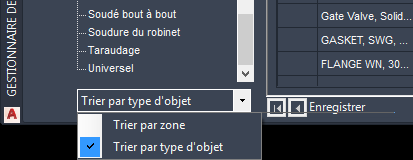
Vous pouvez modifier la façon dont l'arborescence est organisée en sélectionnant le type de zone ou d'objet.
Menu contextuel : arborescence
Les options suivantes sont affichées lorsque vous cliquez avec le bouton droit sur un noeud dans l'arborescence du Gestionnaire de données. Différentes options s'affichent selon que vous visualisez les données du dessin ou du projet, des rapports de projet ou des vues personnalisées.
| Option de menu | Disponible pour | Description |
|---|---|---|
| Développer/Réduire tout |
|
Développe ou réduit tous les noeuds de l'arborescence. (Cette option dépend de l'état actuel de l'arborescence.) |
| Exporter ou Exporter les données |
|
Ouvre les boîtes de dialogue Exporter les données ou Exporter les données de rapport, qui permettent d'exporter des données ou des rapports vers un classeur Microsoft Excel ou vers un fichier de valeurs séparées par des virgules (CSV). |
| Importer ou Importer des données |
|
Ouvre la boîte de dialogue Importer de, qui permet d'importer des données ou des rapports à partir d'un classeur Microsoft Excel ou d'un fichier de valeurs séparées par des virgules (CSV). |
| Impression |
|
Imprime la vue de données ou le rapport courant. |
| Supprimer un filtre |
|
Supprime tous les filtres actuels de l'arborescence. |
| Réinitialiser l'ordre des colonnes de noeud |
|
Rétablit l'ordre des colonnes par défaut dans la vue de données pour le noeud sélectionné dans l'arborescence. |
| Réinitialiser tous les ordres des colonnes de noeud enfant |
|
Rétablit l'ordre des colonnes par défaut dans la vue de données pour le noeud sélectionné dans l'arborescence et les noeuds enfant en dessous. |
| Afficher tous les noeuds |
|
Affiche tous les noeuds de l'arborescence, y compris les noeuds pour lesquels il n'y a pas de données dans le projet ou le dessin en cours. |
| Afficher uniquement les noeuds avec du contenu |
|
Affiche uniquement les noeuds de l'arborescence pour lesquels il existe des données dans le projet ou le dessin en cours. |
| Terminer l'importation courante |
|
Termine l'importation en cours sans accepter ni refuser les modifications. |
| Nouvel Iso rapide |
|
Affiche la boîte de dialogue Créer Iso rapide, qui permet de créer un dessin isométrique. |
| Nouvel Iso de production |
|
Affiche la boîte de dialogue Créer Iso de production, qui permet de créer un dessin isométrique. |
| Exporter au format PCF |
|
Exporte les données au format PCF (Piping Component Format) pour les utiliser dans des applications tierces. |
Menu contextuel : table de données
Les options suivantes s'affichent lorsque vous cliquez avec le bouton droit dans la table de données du Gestionnaire de données.
| Option de menu | Description |
|---|---|
| Couper | Supprime le contenu des champs sélectionnés et les place dans le Presse-papiers. |
| Copier | Copie le contenu des champs sélectionnés dans le Presse-papiers. |
| Coller | Colle le contenu à partir du Presse-papiers dans les champs sélectionnés. |
| Zoom | Effectue un zoom sur le composant ou la ligne correspondant à la ligne sélectionnée dans la vue de données. |
| Filtrer par sélection | Affiche uniquement les objets qui sont sélectionnés dans le dessin. |
| Filtrer en excluant la sélection | Affiche uniquement les objets qui ne sont pas sélectionnés dans le dessin. |
| Filtre pour | Permet de filtrer les éléments affichés dans la table de données en fonction de certains critères, comme une plage de valeurs. |
| Supprimer un filtre | Permet de supprimer tous les filtres actuellement appliqués à la table de données. |
- Barre d'outils du Gestionnaire de données
-
Contient des boutons permettant d'exporter et d'importer des données, d'accepter et de refuser les modifications en attente, de filtrer ou de zoomer, etc.
- Liste déroulante Définit la vue du Gestionnaire de données. Vous pouvez choisir les données du dessin, les données du projet ou les rapports du projet. Vous pouvez également sélectionner une vue personnalisée, le cas échéant.
-
 Actualiser. Met à jour les vues d'arborescence et de données.
Actualiser. Met à jour les vues d'arborescence et de données.
-
 Synchroniser les annotations et les symboles P&ID Met à jour les symboles et les annotations selon les modifications apportées par d'autres concepteurs dans les dessins du projet.
Synchroniser les annotations et les symboles P&ID Met à jour les symboles et les annotations selon les modifications apportées par d'autres concepteurs dans les dessins du projet.
-
 Afficher/Masquer les colonnes vides. Masque ou affiche les colonnes de la table de données qui ne contiennent pas de données.
Afficher/Masquer les colonnes vides. Masque ou affiche les colonnes de la table de données qui ne contiennent pas de données.
-
 Supprimer un filtre. Supprime tous les filtres actuels dans la table de données.
Supprimer un filtre. Supprime tous les filtres actuels dans la table de données.
-
 Activer/Désactiver le zoom. Permet d'activer ou de désactiver le zoom persistant, qui permet d'effectuer un zoom sur n'importe quel composant ou ligne dans le dessin lorsque vous sélectionnez son en-tête de ligne dans la table de données.
Activer/Désactiver le zoom. Permet d'activer ou de désactiver le zoom persistant, qui permet d'effectuer un zoom sur n'importe quel composant ou ligne dans le dessin lorsque vous sélectionnez son en-tête de ligne dans la table de données.
-
 Afficher tous les éléments/les éléments sélectionnés. Permet d'activer ou de désactiver le filtre qui affiche uniquement les données des éléments sélectionnés dans le dessin.
Afficher tous les éléments/les éléments sélectionnés. Permet d'activer ou de désactiver le filtre qui affiche uniquement les données des éléments sélectionnés dans le dessin.
-
 Imprimer. Imprime la vue de données.
Imprimer. Imprime la vue de données.
-
 Exporter. Ouvre la boîte de dialogue Exporter les données ou Exporter les données de rapport, où vous choisissez d'exporter des fichiers XLS, XLSX ou CSV.
Exporter. Ouvre la boîte de dialogue Exporter les données ou Exporter les données de rapport, où vous choisissez d'exporter des fichiers XLS, XLSX ou CSV.
-
 Importer. Ouvre la boîte de dialogue Importer de, où vous pouvez sélectionner les fichiers XLS, XLSX ou CSV à importer.
Importer. Ouvre la boîte de dialogue Importer de, où vous pouvez sélectionner les fichiers XLS, XLSX ou CSV à importer.
-
 Accepter. Accepte la modification en attente sélectionnée provenant de l'importation.
Accepter. Accepte la modification en attente sélectionnée provenant de l'importation.
-
 Refuser. Rejette la modification en attente sélectionnée provenant de l'importation.
Refuser. Rejette la modification en attente sélectionnée provenant de l'importation.
-
 Accepter tout. Accepte toutes les modifications en attente provenant de l'importation.
Accepter tout. Accepte toutes les modifications en attente provenant de l'importation.
-
 Refuser tout. Rejette toutes les modifications en attente provenant de l'importation.
Refuser tout. Rejette toutes les modifications en attente provenant de l'importation.
-
 Masquer les nuages de révision. Masque ou affiche le nuage rouge affiché autour des composants dont les données ont été modifiées au cours de l'importation (P&ID uniquement).
Masquer les nuages de révision. Masque ou affiche le nuage rouge affiché autour des composants dont les données ont été modifiées au cours de l'importation (P&ID uniquement).